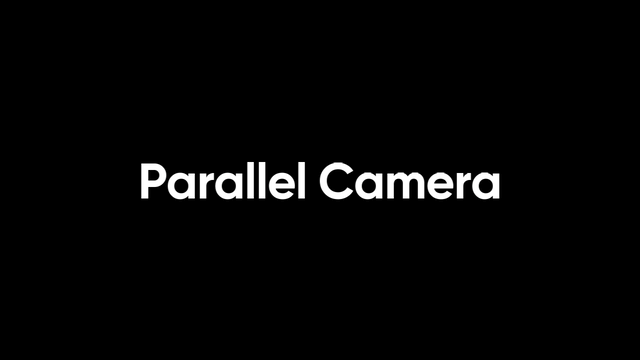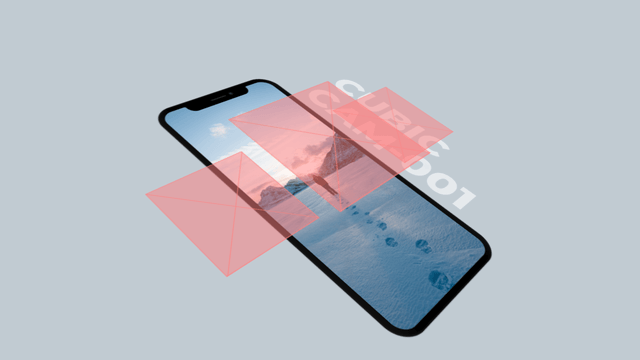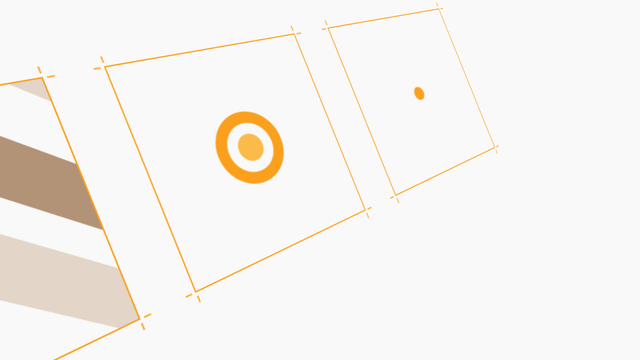今回は、カメラ制御の使い方を紹介します。奥行きのあるレイアウトや視差(パララックス)などを利用した動きにはカメラ制御が必須となってきます。各項目のパラメータをいじるとどう動くのか見ていきたいと思います。
カメラ制御の対象

まずはカメラ制御を出しましょう。拡張編集上を右クリック→メディアオブジェクトの追加→カメラ制御→カメラ制御。
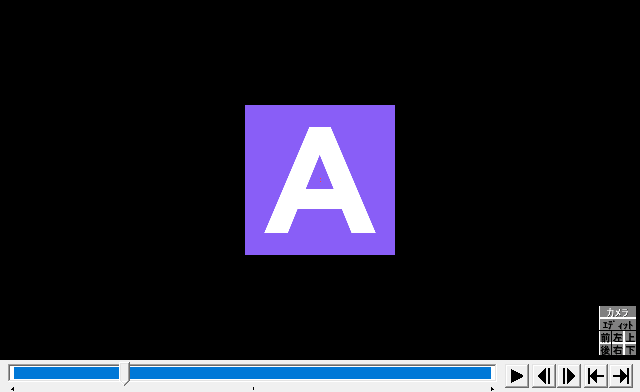
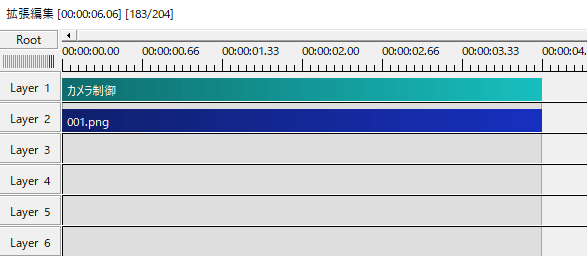
カメラ制御は対象となるオブジェクトよりも上のレイヤーに置きます。
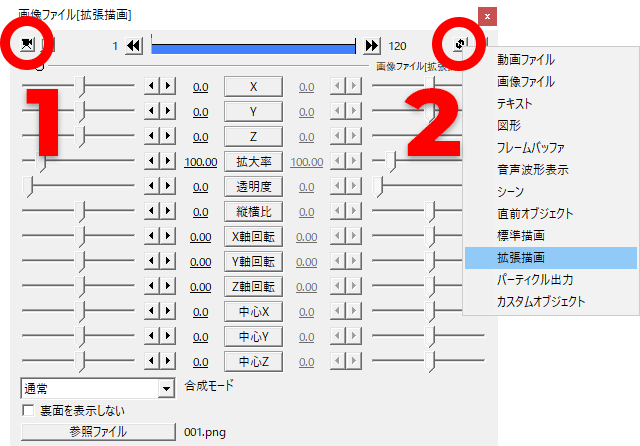
カメラ制御下に置いたオブジェクトは1のカメラボタンまたは2の拡張描画にすることでカメラ制御の対象にすることができます。
カメラ制御が動かない場合にはオブジェクトがカメラ制御の対象になっているか確認してみてください。結構忘れがちです。
エディットモード
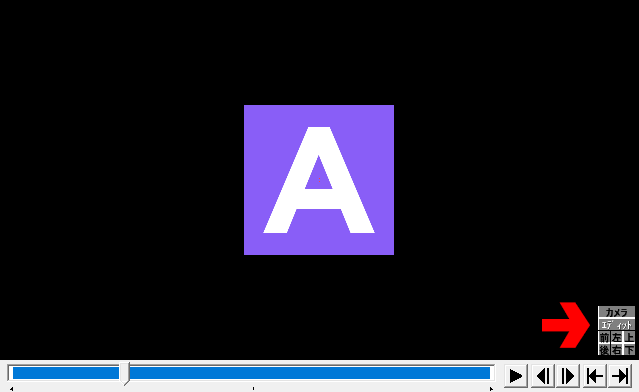
メインウィンドウの右下を見てみます。カメラは実際に動画として出力される際の動きになります。その下にあるエディットを押してみます。
右ドラッグ、Ctrl+右ドラッグを上下で視点を自由に動かすことができます。この時動かした視点はカメラ制御には影響しないので、レイアウトの確認やカメラの動きの確認にいろんな角度から見ることができます。
カメラモードで同様に右ドラッグした場合は、そのパラメータが反映されてXYZの値が変動します。
XYZ
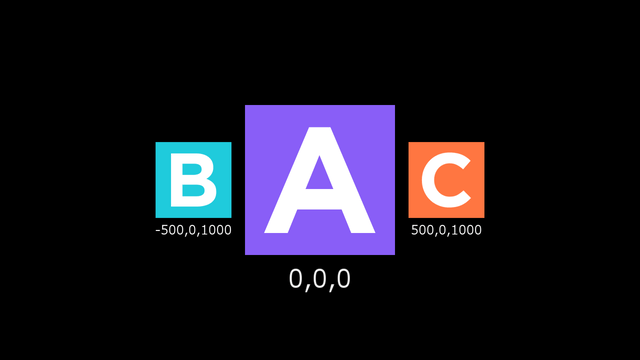
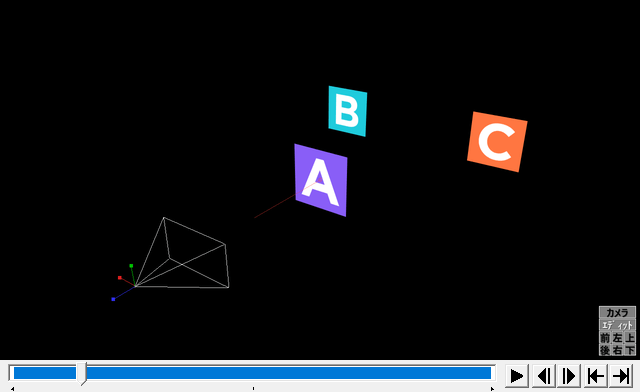
オブジェクトをこのように配置してみました。エディットモードで視点を動かして見やすい位置を探しておきます。
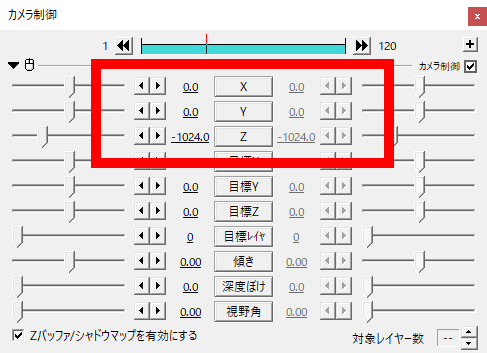
ここからカメラ制御の各項目がどんな動きをするのか見ていきます。まずはXYZ。
XYZはカメラの座標です。ここで重要なのはカメラは目標点を見続けるということです。目標点は(0,0,0)にあり、デフォルトで図形などを出したときに配置される場所です。カメラから赤い線が伸びて目標点とカメラを繋いでいます。
カメラが目標点から目を離さないため、Zが目標点である(0,0,0)を越えたときぐるんと向きを変えてしまい「うまくいかない!」となってしまいます。
目標XYZ
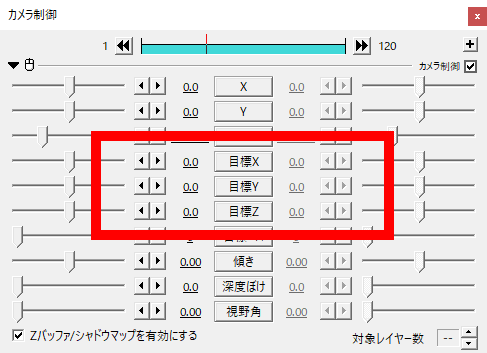
続いて目標XYZを見てみます。
目標XYZは目標点の座標です。カメラは目標点を見続けることから、目標XYZで目標点を移動させるとそれを追いかけます。カメラ自体は動かしていないのでその場に留まり、いわゆる首振りの状態になります。ここでも目標Zがカメラの後ろにくるとカメラはくるんと振り向いて目標点を見続けていますね。
目標レイヤ
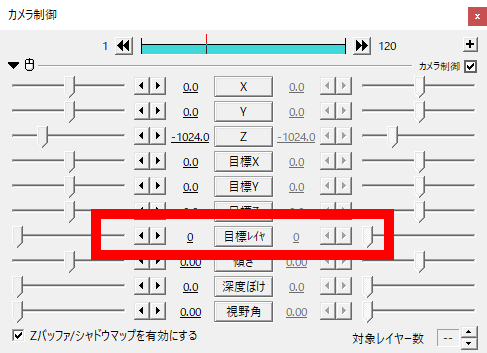
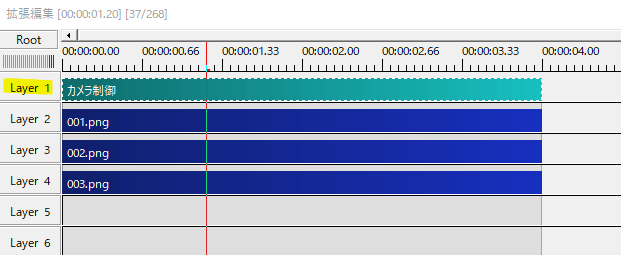
最後に目標レイヤを見てみます。目標レイヤは、目標点の座標を指定したレイヤーに置かれたオブジェクトの座標にするというものです。試しに目標レイヤの値を1、カメラ制御が置かれたレイヤーにしてみます。
目標点がカメラ制御の座標になるということはカメラがどこに動いても一緒についてくるため、常に前を向き続けることになります。その結果、デフォルトで目標点があった(0,0,0)を越えても振り向かず前を向いたままになります。多くの方が悩むカメラを水平垂直に動かしたいというのは、目標レイヤをカメラ制御を置いたレイヤーの番号にすることで解決すると思います。
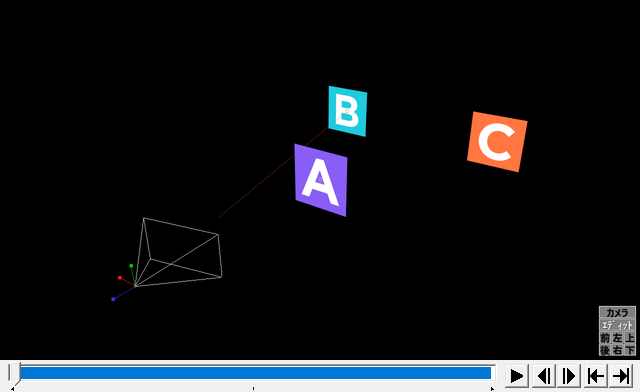
目標レイヤをBのオブジェクトを置いたレイヤー番号にするとこんな感じでBが置かれた場所に目標点を定めます。
目標XYZはオブジェクトがないところでも自由に目標点を動かすことができますが、このオブジェクトを画面の真ん中に据えたいといったときは目標レイヤで設定すると常に目標だけを見続けてくれます。Bオブジェクトを動かすとカメラも一緒に首振りします。
カメラを動かしてみる
Z軸上にオブジェクトを並べ、カメラが後ろへ動く例。目標レイヤをカメラ制御を置いたレイヤー番号にします。Zの値を動かしてA→B→Cと視界に入る動きになります。傾きを移動させてひねりを入れたりしてもいいですね。
XYZを補間移動にして動かしてみました。エディットモードではカメラの軌道を見ることができます。目標XYZであらかじめ目標点を決めておいて、あとはカメラだけを動かすと目標点を中心にぐるっと回すことができます。
カメラの位置を中心にオブジェクトを周辺に配置しました。目標レイヤをABCDA’のレイヤー番号順に移動させることでカメラが各オブジェクトを追うように移動します。
A’はAと同じ場所ですが、透明度を100にして見えなくさせれば二重になることはなく座標だけを追ってくれます。
実際の編集で使われるかは微妙ですが、練習だと思って。カメラと目標点をともに移動させたもの。オブジェクトが置かれていない場所には目標レイヤが使えないので、目標XYZを動かしてみました。カメラはXを一直線に動かしています。
透明度100にした見えないオブジェクトを置いて、そこを目標レイヤにすることでも同じことはできます。
カメラ効果とカメラ制御オプション
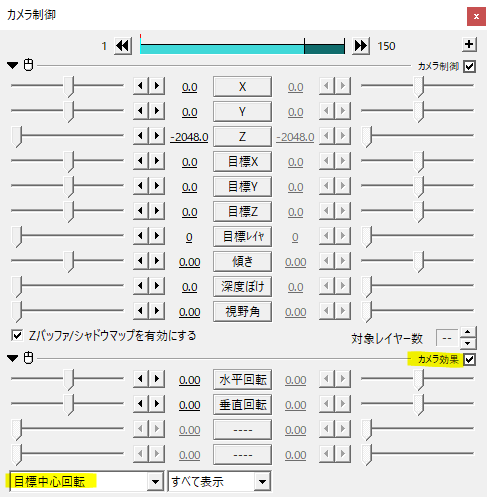
カメラ効果の中に目標中心回転というものがあります。名前の通り目標点を中心にXY軸回転させることができます。XYZの座標を動かすのが苦手という方は目標中心回転で丁度いいアングルを探るのもありだと思います。
カメラモードでも右ドラッグによる視点の移動はできますが、この場合カメラの座標に反映されます。目標中心回転をかけて右ドラッグで動かすと水平回転、垂直回転のパラメータが変動するのが分かると思います。
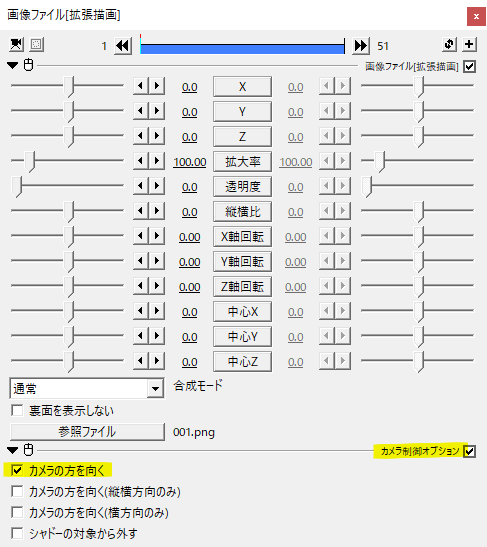
カメラ制御オプションはオブジェクトやグループ制御にかけます。カメラの方を向くにチェックを入れると常にカメラの方を向くようになります。目標中心回転でぐるぐる回しつつ、目標は常にカメラを向いているなんて場合に使います。
その他のカメラ制御関連
いかがだったでしょうか。
カメラ制御の各項目がどのような意味で動かすとどのようになるのかを理解すると、やりたい動きに近づけると思います。
カメラ制御でのモーションは、いじってたらなんかいいの出来たということはないと思います。こういう動きがしたいというゴールがあって、カメラ制御を使ってその動きに近づけるといった作業になります。なのでお手本を手元に置いてカメラ制御のどの項目を動かすとできるのかなと試行錯誤の繰り返しです。
個人的にはティムさんの位置補正が実践向きで滑らかな動きを作ることができるかなと思ってよく使います。
カメラ制御、機会があれば是非触ってみてください。